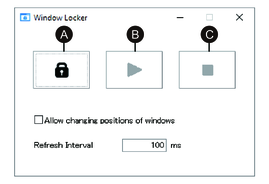Window Locker
如果由于一些原因,到外部显示器的连接断开,显示的应用程序窗口可能会移到其它位置或移到不同的显示器。通过使用Window Locker,当应用程序启动时,您可以将它们显示在固定位置,以便在重新连接外部显示器后,您可以在相同的显示器和位置查看断开前的应用程序窗口。
- 启动所有应用程序窗口以定义其显示位置以及要使用哪一个显示。注: 如果您在应用程序处于全屏幕模式时保存显示位置,则窗口可能显示不正确。
- 将每个窗口移到所需显示位置。
- 从Launcher中运行Window Locker
- 选择 LOCK(锁定)保存显示位置。注:
-
窗口大小固定为按下 LOCK 时的大小。
-
在Refresh Interval(刷新间隔)中输入一个时间后,如果您在按下PLAY(播放)后更改窗口大小或位置,则当时间耗尽时,窗口将恢复其原始大小和位置。如果选中Allow changing positions of windows(允许更改窗口位置)复选框,则在按下PLAY(播放)后,即使输入的时间耗尽,窗口仍将保持在更改的位置,但窗口将恢复其原始大小。
-
Refresh Interval(刷新间隔)输入范围为100 ms到86,400,000 ms (24小时)。
-
- 选择 PLAY(播放)。每次应用程序窗口打开时,都会自动显示在保存的位置。
-
保存制窗口位置时,确保 Write Filter 已禁用。如果 Write Filter 启用,则在操作系统重启时保存的信息会被擦除。完成保存后,我们建议您重新启用 Write Filter。
-
要暂时解除固定的位置,请选择 STOP(停止)。要返回固定的位置,请选择 PLAY(播放)。
-
保存窗口显示位置后,连接或断开外部显示器将会导致显示位置丢失。如果您添加一个连接或断开连接,请再次保存显示位置。但是,如果返回到连接或断开外部显示器之前相同的配置,则会应用保存的显示位置信息,这样您就不必再次设置显示信息。
-
通常您可能无法保存相同名称窗口的显示位置,也无法保存具有多个内部窗口的应用程序(如Windows® Media Player)。
-
使用Window Locker保存窗口显示位置后,更改屏幕位置或分辨率可能会导致窗口显示不正确。如果更改屏幕设置,请再次保存窗口显示位置。